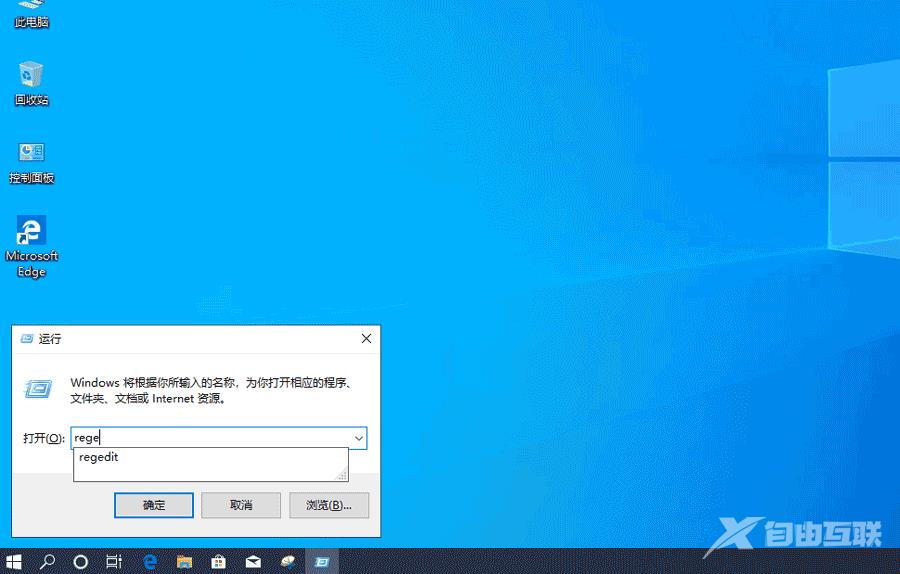任务栏的时间如果显示秒数,可以帮助用户更加精准的了解时间,这是非常有趣的设置,还有很多小伙伴不知道具体该怎么操作,设置其实并不复杂,本期自由互联小编就给大家带来
任务栏的时间如果显示秒数,可以帮助用户更加精准的了解时间,这是非常有趣的设置,还有很多小伙伴不知道具体该怎么操作,设置其实并不复杂,本期自由互联小编就给大家带来windows10任务栏时间显示秒的设置教程,感兴趣的小伙伴千万不要错过,一起看看具体怎么操作的吧。

关于Windows 10任务栏时间显示【秒】的问题,您可以尝试以下操作:
【Win+R】打开执行,键入:regedit,打开注册表编辑器,
定位到:HKEY_CURRENT_USER\SOFTWARE\Microsoft\Windows\CurrentVersion\Explorer\Advanced
新建DWORD(32位)值,命名为ShowSecondsInSystemClock,修改数值数据为1,点击【确认】;
在任务管理器中重启“Windows档案总管”,看看任务栏的时间显示是否出现了“秒”。